このページでは、Windows 10の「クイックアクセスメニュー」を紹介します。
クイックアクセスメニューを使えば、設定アプリのよく使うページ、システム関連ツール、電源操作など、主に「システム」に関連した機能を素早く開くことができます。
クイックアクセスメニューからの使い方を覚えておけば、操作時間を短縮できるだけでなく、トラブル時にも役立ちます。たとえばPCに負荷がかかりすぎてスタートメニューが開かない場合も、クイックアクセスメニューから再起動したり、設定アプリを開いたり、コマンドを実行したりできます。
クイックアクセスメニューの開き方
Windows 10の「クイックアクセスメニュー」は、
スタートボタンを右クリック(タッチパネルならロングタッチ)
もしくは
Windowsキーを押しながらXキーを押す
ことで開きます。
クイックアクセスメニューの項目一覧
クイックアクセスメニューに表示される項目は以下の通りです。マウスを使って選ぶこともできますし、ショートカットキーで開くこともできます。項目によっては下記リスト中の「開く」を押して開くことも可能です。
| 項目名 | ショートカットキー | |
| アプリと機能 | [Win]+[X] → [F] | |
| 電源オプション | [Win]+[X] → [O] | |
| イベントビューアー | [Win]+[X] → [V] | |
| システム | [Win]+[X] → [Y] | |
| デバイス マネージャー | [Win]+[X] → [M] | |
| ネットワーク接続 | [Win]+[X] → [W] | |
| ディスクの管理 | [Win]+[X] → [K] | |
| コンピューターの管理 | [Win]+[X] → [G] | |
| Windows PowerShell | [Win]+[X] → [I](アイ) | |
| Windows PowerShell (管理者) | [Win]+[X] → [A] | |
| タスクマネージャー | [Ctrl]+[Shift]+[Esc] or [Win]+[X] → [T] | |
| 設定 | [Win]+[I] or [Win]+[X] → [N] | |
| エクスプローラー | [Win]+[E] or [Win]+[X] → [E] | |
| 検索 | [Win]+[S] or [Win]+[X] → [S] | |
| ファイル名を指定して実行 | [Win]+[R] or [Win]+[X] → [R] | |
| シャットダウンまたはサインアウト | [Win]+[X] → [U] | |
| デスクトップ | [Win]+[M] or [Win]+[X] → [D] |
履歴
2020-02-26 Windows 10 Pro バージョン 1909 ビルド 18363.657 で内容が正しいことを確認
2020-02-26 Windows 10 Home バージョン 1909 ビルド 18363.657 で内容が正しいことを確認

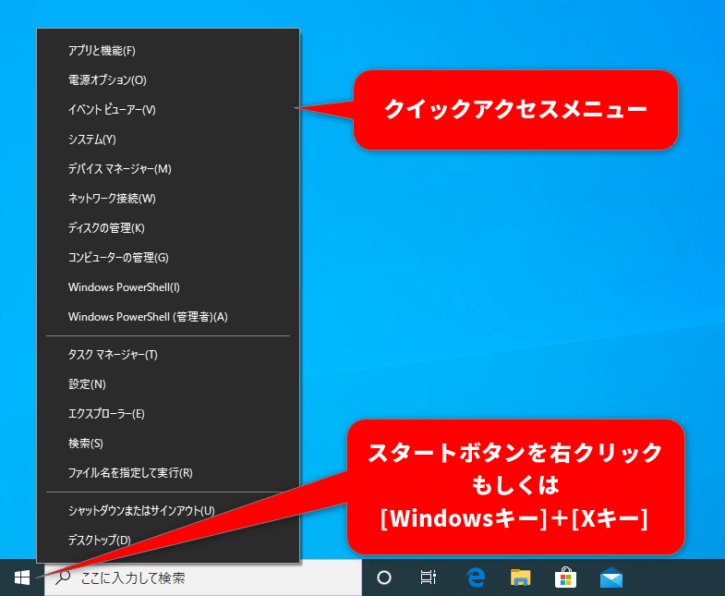
コメント